- Հեղինակ Jason Gerald [email protected].
- Public 2024-01-15 08:17.
- Վերջին փոփոխված 2025-01-23 12:20.
Այս wikiHow- ը սովորեցնում է ձեզ, թե ինչպես հաղորդագրություն ուղարկել Facebook- ի էջից: Եթե ձեր բիզնեսն ունի Facebook էջ և ցանկանում եք կապվել ձեր լսարանի հետ Facebook Messenger- ի միջոցով, դա անելու մի քանի եղանակ կա: Այնուամենայնիվ, ներկայումս Facebook- ը թույլ է տալիս հաղորդագրություններ ուղարկել այն օգտվողներին, ովքեր նախկինում կապվել են ձեզ հետ: Կան մի քանի եղանակներ, որոնք կարող են խրախուսել օգտվողներին ձեզ հաղորդագրություն ուղարկել:
Քայլ
Մեթոդ 1 -ը ՝ 3 -ից. Միացրեք Հաղորդագրությունների հնարավորությունը Facebook- ի էջում
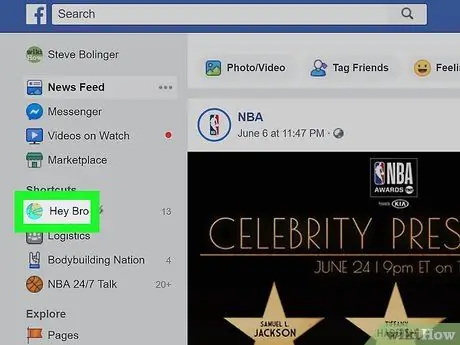
Քայլ 1. Գնացեք Facebook էջ:
Ֆեյսբուքյան էջում հայտնվելուց հետո կատարեք հետևյալը.
- Գտնել բաժինը Դյուրանցումներ ձախ ընտրացանկում:
- Կտտացրեք ձեր ֆեյսբուքյան էջի անունը:
- Եթե դուք չեք տեսնում այս տարբերակը, կտտացրեք «Էջեր» «Հետազոտել» բաժնում և այնտեղ ընտրեք ձեր Facebook էջը:
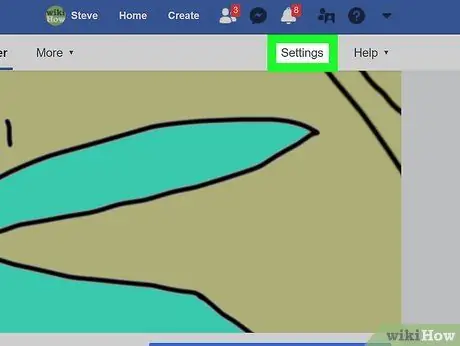
Քայլ 2. Կտտացրեք Կարգավորումներ էջի վերևի աջ անկյունում:
Ձեր Facebook- ի էջի վերին աջ անկյունում սովորաբար կա օգնության ընտրացանկի ձախ կողմում գտնվող կարգավորումների կոճակը:
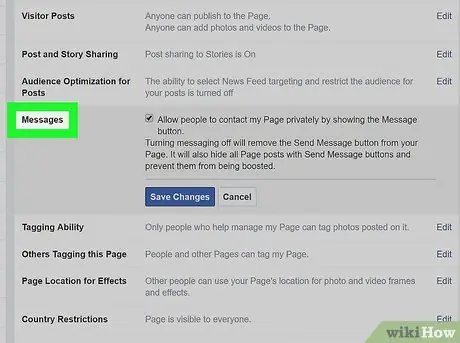
Քայլ 3. Ֆեյսբուքի էջի մեջտեղում բացվող ցուցակից կտտացրեք Հաղորդագրություն:
Դրանից հետո դուք կլինեք ընդհանուր պարամետրերի էջում: «Messages» - ը ցուցակի հինգերորդ ընտրությունը կլինի:
Համոզվեք, որ նայեք հիմնական ընտրացանկի աջ կողմում գտնվող ընտրացանկին:
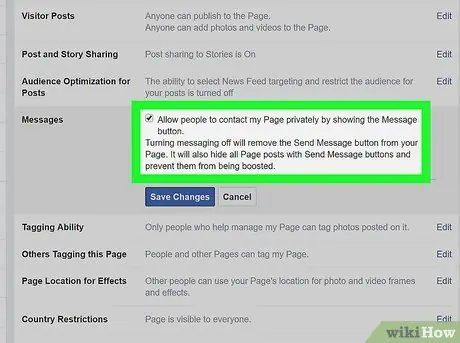
Քայլ 4. Համոզվեք, որ վանդակը նշված է, այնուհետև կտտացրեք Պահել փոփոխությունները:
«Թույլ տվեք մարդկանց մասնավոր կերպով կապվել իմ էջի հետ ՝ ցույց տալով Հաղորդագրության կոճակը» կողքին, կտեսնեք վանդակը: Համոզվեք, որ այս վանդակը նշված է: Հակառակ դեպքում, դուք չեք կարողանա հաղորդագրություններ ստանալ:
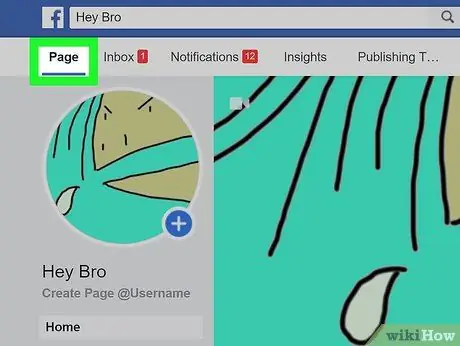
Քայլ 5. Կտտացրեք Էջեր վերևի ձախ անկյունում:
Սա ձեզ կվերադառնա ձեր ֆեյսբուքյան էջի հիմնական բաժին:
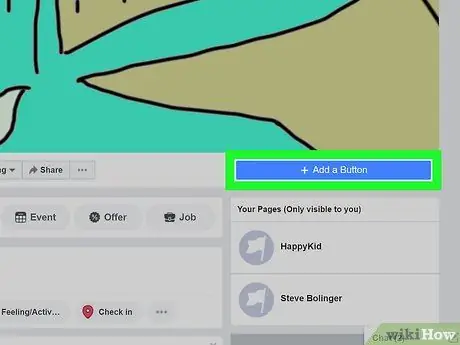
Քայլ 6. Կտտացրեք + Ավելացնել կոճակին ՝ ձեր էջի շապիկի պատկերի ներքևում:
Ձեր ֆեյսբուքյան էջի աջ կողմում, շապիկի պատկերի ներքևում, կտեսնեք վառ կապույտ վանդակը, որի վրա գրված է + Ավելացնել կոճակ (+ ավելացնել կոճակ): Սա թույլ կտա ավելացնել կոճակ, որի վրա օգտվողները կարող են սեղմել ՝ ձեզ հաղորդագրություն ուղարկելու համար:
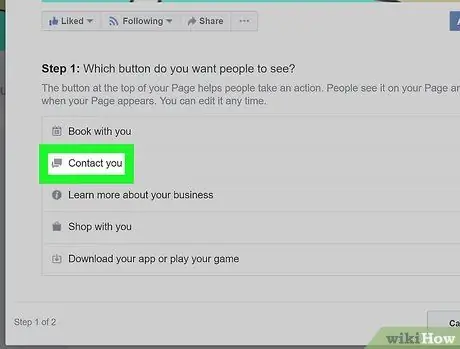
Քայլ 7. Սեղմեք Կապ ձեզ հետ (Կապ ձեզ հետ):
1 -ին փուլի ներքո կտեսնեք հինգ տարբերակ: Քանի որ ցանկանում եք հաղորդագրություններ ստանալ, կտտացրեք «Կապ ձեզ հետ» տարբերակին:
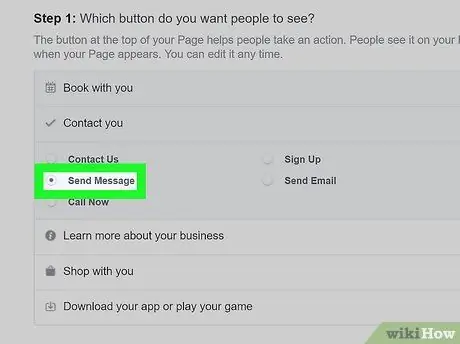
Քայլ 8. Ընտրեք Ուղարկել հաղորդագրություն:
Facebook- ը ձեզ տալիս է տեքստային հինգ տարբերակ ՝ ձեր ստեղծած կոճակների համար: Բոլոր տարբերակները հավասարապես լավն են, բայց այս դեպքում «ուղարկել հաղորդագրությունը» լավագույն տարբերակն է:
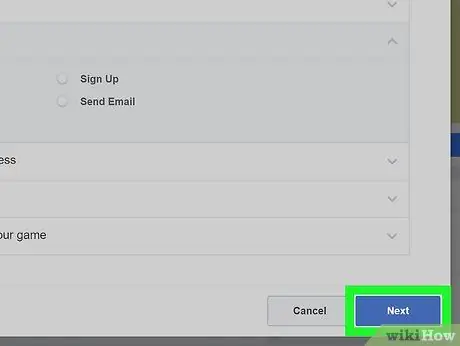
Քայլ 9. Սեղմեք Հաջորդ:
Դա կապույտ կոճակ է էկրանի ներքևի աջ անկյունում:
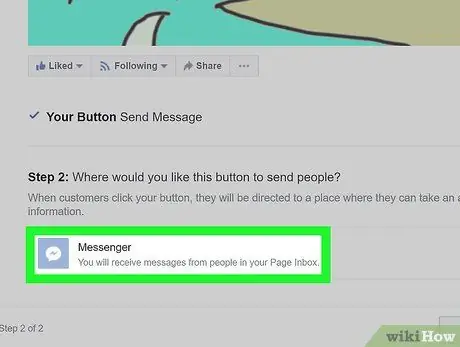
Քայլ 10. Ընտրեք Messenger:
Սա միակ տարբերակն է, որը ընկնում է 2 -րդ փուլի տակ, բայց դեռ պետք է սեղմել այս կոճակը ՝ ձեր ֆեյսբուքյան էջում կոճակը ավելացնելու համար:
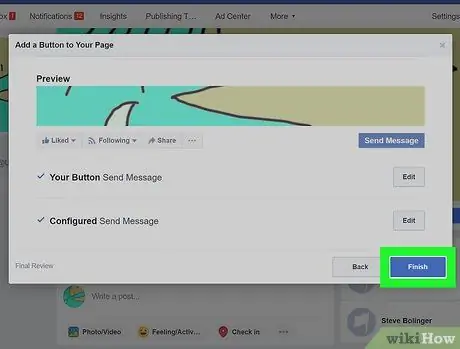
Քայլ 11. Կտտացրեք Կատարված է:
Այն կապույտ է և էկրանի ներքևի աջ անկյունում: Այս գործընթացն ավարտելուց հետո օգտվողները կկարողանան տեսնել մեծ կոճակ, որը հուշում է ձեզ հաղորդագրություն ուղարկել ձեզ:
Մեթոդ 2 -ից 3 -ը. Օգտագործելով մուտքի արկղի էջը
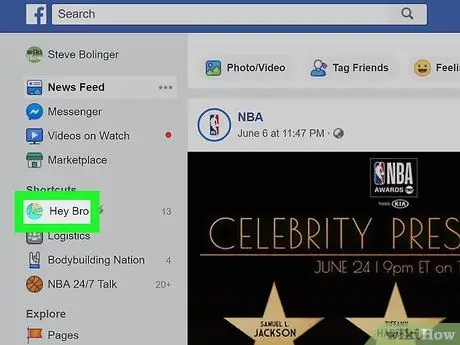
Քայլ 1. Գնացեք Facebook էջ:
Ձեր ֆեյսբուքյան էջի գլխավոր էջից կտտացրեք ներքևում գտնվող ձեր ֆեյսբուքյան էջի անվան վրա Դյուրանցումներ ձախ ընտրացանկում:
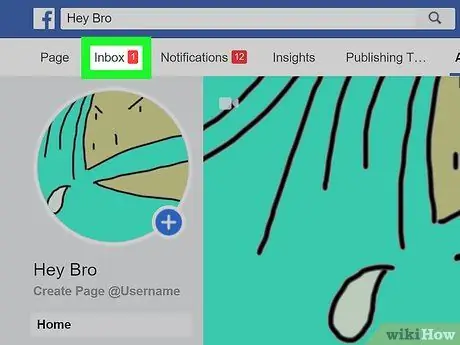
Քայլ 2. Կտտացրեք Մուտքի արկղ:
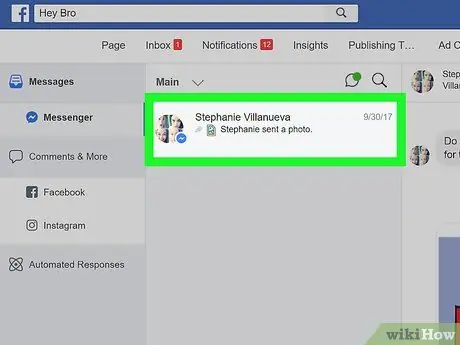
Քայլ 3. Հպեք խոսակցությանը:
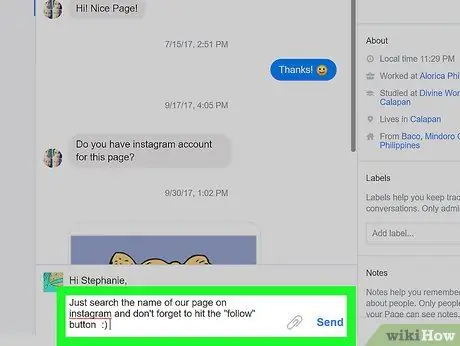
Քայլ 4. Գրեք հաղորդագրության պատասխանը և կտտացրեք Ուղարկել:
Մեթոդ 3 -ից 3 -ը. Բաժանորդագրման հաղորդագրությունների գրանցում
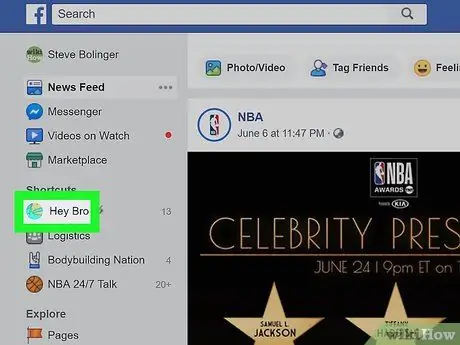
Քայլ 1. Գնացեք Facebook էջ:
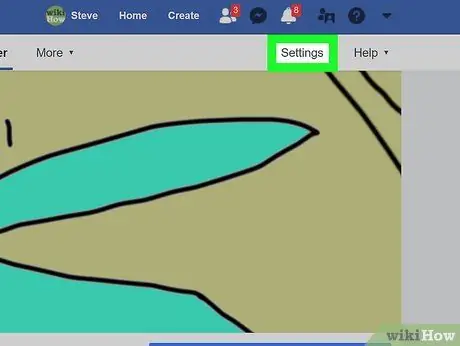
Քայլ 2. Սեղմեք Կարգավորումներ ձեր Facebook- ի էջի վերին աջ անկյունում:
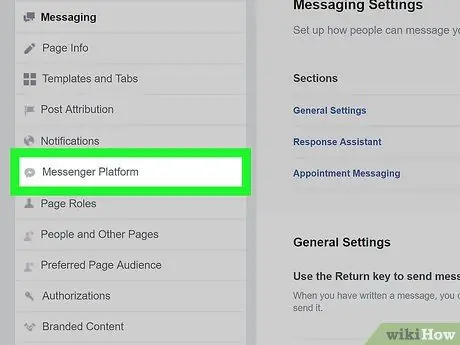
Քայլ 3. Սեղմեք Messenger Platform- ի ձախ ընտրացանկից:
Ձեզ ինքնաբերաբար կուղղորդեն դեպի ընդհանուր կարգավորումներ, սակայն ձախ կողմում գտնվող ընտրացանկը տրամադրում է կարգավորումների ավելի որոշակի ընտրանքներ: Մեսենջերի հարթակի կարգավորումները ցանկում յոթերորդն են և ունեն բառի պղպջակների պատկերակ ՝ կողային կայծակով:
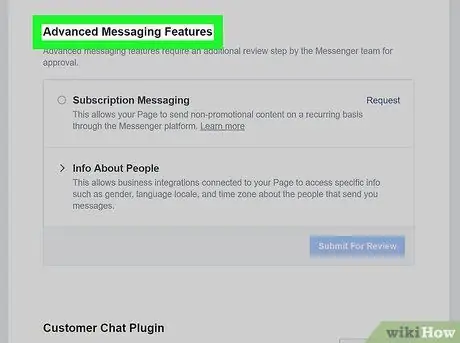
Քայլ 4. Ոլորեք ներքև դեպի Ընդլայնված հաղորդագրությունների գործառույթներ:
Այս հաղորդագրության համար դուք պետք է հաստատում ստանաք Facebook- ից: Բաժանորդագրվող հաղորդագրությունները հնարավորություն են տալիս Facebook- ի էջերին օգտվողներին ուղարկել ոչ գովազդային հաղորդագրություններ:
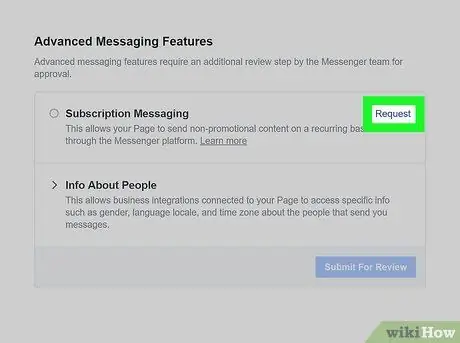
Քայլ 5. Կտտացրեք Հարցում (Հարցում):
Այս տարբերակը կարող եք տեսնել բաժանորդագրության հաղորդագրության աջ կողմում: Սեղմելով այս կոճակը ՝ կբացվի նոր պատուհան, որը պարունակում է ձև:
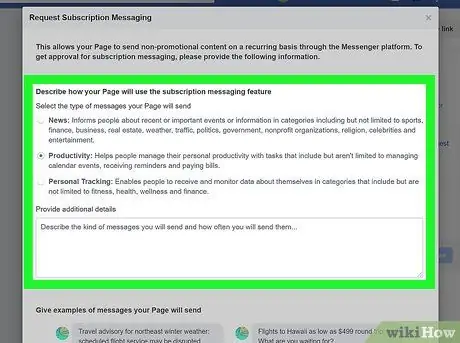
Քայլ 6. Լրացրեք ձևը:
Լրացրեք այս ձևը ՝ հիմնվելով ձեր ֆեյսբուքյան էջի տեսակի վրա: Կարող եք ընտրել այն հաղորդագրության տեսակը, որը ցանկանում եք ուղարկել. Նորություններ, արտադրողականություն կամ Անձնական հետևող: Դրանից հետո դուք հնարավորություն ունեք լրացուցիչ մանրամասներ հաղորդել այն հաղորդագրության վերաբերյալ, որը ցանկանում եք ուղարկել ձեր օգտվողներին: Ձևաթղթից պահանջվում է նաև տրամադրել հաղորդագրության օրինակ, որը ցանկանում եք ուղարկել:
Հիշեք, որ ուղարկված բոլոր հաղորդագրությունները պետք է լինեն ոչ գովազդային: Հակառակ դեպքում, բաժանորդագրված հաղորդագրություններին մուտք չեք ունենա: Նշեք ձևի ներքևի վանդակը ՝ ապացուցելու համար, որ հասկանում եք այս պայմանները:
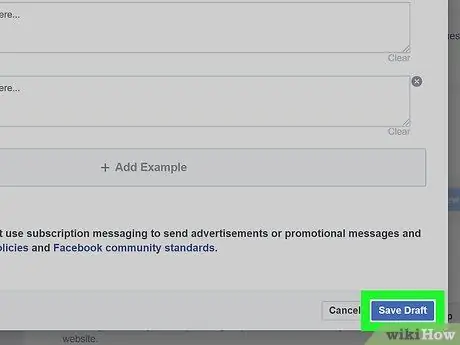
Քայլ 7. Կտտացրեք Պահել նախագիծը:
Դա կապույտ կոճակ է էկրանի ներքևի աջ անկյունում:
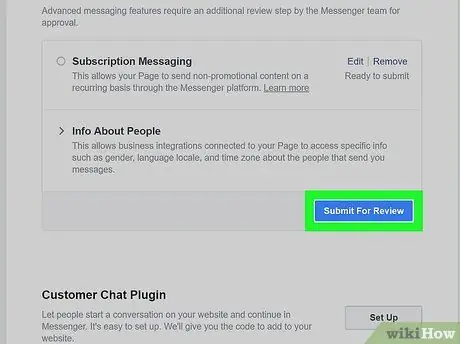
Քայլ 8. Կտտացրեք Ներկայացնել դիտման համար:
Ձևը ճիշտ լրացնելուց հետո կարող եք ներկայացնել ձեր հայցը վերանայման գործընթացի համար: Եթե ձեր Facebook- ի էջը հաստատված է օգտագործելու բաժանորդագրված հաղորդագրությունների գործառույթը, դուք կկարողանաք պարբերաբար հաղորդագրություններ ուղարկել օգտվողներին:






